Lähetä kortin etu- ja takapuoli
yhtenä sivuna kahden erillisen sivun sijaan.
.png)
Kosketa [Muut]-näppäintä ja sitten [Korttitoiminto]-näppäintä.
Kosketa [On]-näppäintä ja määritä tarvittaessa alkuperäisen koko.
Asetusten määrityksen jälkeen napauta .
.
Aseta kortti kuvapuoli alaspäin valotuslasille.
VALOTUSLASI_card(dspf).png)
Kosketa [Aloita]-painiketta ja skannaa etupuoli.
Skannauksen jälkeen näyttöön tulee viesti, jossa kysytään, haluatko jatkaa takapuolen skannausta vai lopettaa skannauksen. Jos napautat [Luku Loppu]-näppäintä, lähetys alkaa.Aseta kortti etupinta ylöspäin valotuslasille ja skannaa kääntöpuoli napauttamalla [Aloita]-näppäintä.
Kosketa [Luku Loppu]-näppäintä.
Voit skannata käyntikortin.
Aseta skannattava käyntikortti valotuslasille.
VALOTUSLASIMääritä kohde.
OSOITTEEN HAKEMINEN OSOITEKIRJASTAKosketa [Muut]-näppäintä ja kosketa [Käyntikort sk.] -näppäintä.
Kosketa [On]-näppäintä ja muuta tarvittavat asetukset.
Kun olet suorittanut asetukset loppuun, kosketa .
.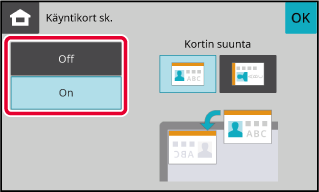
Aloita alkuperäisten skannaus koskettamalla [Värikäynnistys]- tai [M/V-käynnistys]-näppäintä.
Kun skannaus on valmis, aseta alkuperäisten seuraava ryhmä ja kosketa [Värikäynnistys]- tai [M/V-käynnistys]-näppäintä.Kun tämä toiminto on otettu käyttöön, reunukset
(tyhjät alueet, joita ei skannata) muodostuvat reunoille laitteen maksimiskannausalueella.
Tyhjä alue: 2,5 mm (7/64 tuumaa) reunoista, ylhäällä, alhaalla,
vasemmalla, oikealla
Aseta alkuperäinen.
AUTOMAATTINEN SYÖTTÖLAITEMääritä kohde.
OSOITTEEN HAKEMINEN OSOITEKIRJASTAKosketa [Muut]-näppäintä ja sitten [Tyhjä alue] -näppäintä.
Valintamerkki tulee näkyviin kuvakkeeseen.Aloita alkuperäisten skannaus koskettamalla [Värikäynnistys]- tai [M/V-käynnistys]-näppäintä.
Skannauksen ja lähetyksen päätteeksi kuuluu merkkiääni.Käytä tätä toimintoa, kun haluat skannata
ohuita alkuperäisasiakirjoja automaattisella asiakirjan syöttölaitteella.
Tämä toiminto auttaa estämään ohuiden alkuperäisasiakirjojen aiheuttamat
paperitukokset.
.png)
Aseta alkuperäinen automaattisen syöttölaitteen syöttötasolle.
Säädä alkuperäisasiakirjojen ohjaimet varovasti.Määritä kohde.
OSOITTEEN HAKEMINEN OSOITEKIRJASTAKosketa [Muut]-näppäintä ja sitten [Hid.skan.tila]-näppäintä.
Valintamerkki tulee näkyviin kuvakkeeseen.Kosketa [Aloita]-näppäintä aloittaaksesi alkuperäisen asiakirjan skannauksen.
Skannauksen ja lähetyksen päätteeksi kuuluu merkkiääni.Version 04a / bp22c25_usr_04a_fi